AWS EC2に固定IP(Elastic IP)を割り当て、お名前.comからDNSレコード設定を行う
- 公開日
- 更新日
- カテゴリ:AWS
- タグ:AWS,EC2,Elastic IP,DNS
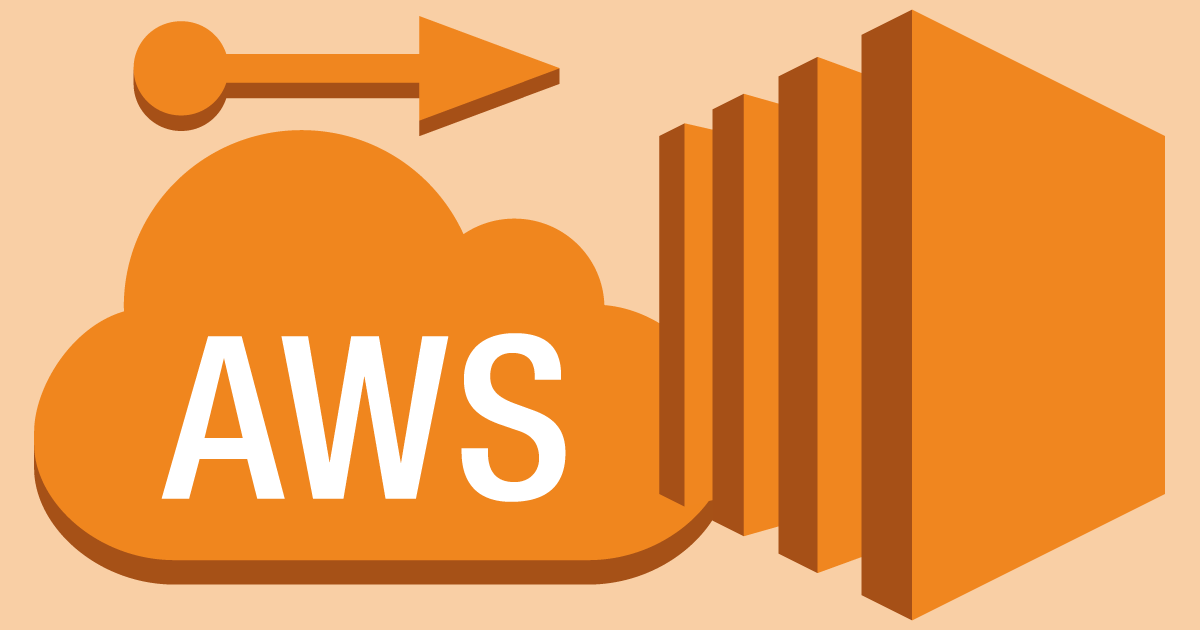
EC2 に独自ドメインを当てる時は、Elastic IP を設定する必要があります。今回はそのための AWS 側の設定と、 デモンストレーションとして、DNS レコード設定をお名前.com を使って設定を行っていきます。
尚、割り当てる対象となる EC2 は、最低1機(起動済みで)用意しておいてください。
Contents
新しいアドレス(Elastic IP)の割り当て
その前に、ここでいう「割り当て」とは「発行する」という意味になります。 少々言葉がややこしいですが、まずはここで新しい固定 IP を発行するという作業になります。
ではまず、EC2 ダッシュボードの左側メニューから、Elastic IP をクリックします。
「新しいアドレスの割り当て」をクリックします。
固定 IP を割り当てる前に一点だけ注意です。
Elastic IP から固定 IP を発行すると、例え無料枠期間内であったとしても、EC2 に紐づけなければ問答無用で課金対象となります。
ですので、固定 IP を発行したら手早く EC2 に紐づけてください。
という事で、「割り当て」ボタンをクリックします。
これで固定 IP の割り当て(発行)が完了しました。
発行した固定 IP(Elastic IP)を EC2 インスタンスに関連付ける
次に、発行した固定 IP を EC2 インスタンスへ関連付けます。
ここで関連付ける事によって、指定の EC2 インスタンスに固定 IP が割り当てられます。
取得した Elastic IP を選択した状態で、「アクション」ボタンから、「アドレスの関連付け」をクリックします。
アドレスの関連付け画面に遷移したら、「インスタンス」を選択します。
すると、現在稼働しているインスタンスがセレクトボックスにインサートされるので、 関連付けるインスタンスを選択します。
すると、プライベート IP アドレスも自動でセレクトボックスにインサートされるので選択してください。
すべての選択が完了したら、「関連付け」ボタンをクリックします。
これで、EC2 インスタンスに固定 IP が関連付けられました。
ここでまずは、SSH で接続できるかを確認してみてください。
関連付けられた IP は、EC2 ダッシュボードから確認できます。(Elastic IP の部分) ちなみに、今まで割り当てられていたパブリックのアドレスは解除されています。
お名前.com の管理画面から、Elastic IP を設定する
AWS 側の操作は完了しましたので、ここからはお名前.com 側の操作になります。
まずはドメイン Navi へアクセスし、ログインしてください。
「ドメイン設定」タブをクリックし、「DNS関連機能の設定」をクリックします。
「内部ドメイン一覧」より、設定するドメインを選択し、「次へ進む」ボタンをクリックします。
「DNS関連機能設定-機能一覧」に遷移したら下にスクロールしていくと、 「DNS レコード設定を利用する」がありますので、「設定する」ボタンをクリックします。
設定画面と入力フォームが出てきますので、Elastic IP を入力し、「追加」ボタンをクリックすると追加できますので、 設定したい分(例えば、www あり/なしの2つとか)だけここで追加します。
全て追加したら、ページ最下部に「確認画面へ進む」ボタンがありますので、クリックします。
DNS レコード設定の確認画面に遷移しますので、OK であれば「設定する」ボタンをクリックします。
完了画面が表示されたら、DNS レコード設定は完了です。
まとめ
以上で作業は完了となります。
設定の反映まで時間がかかる場合がありますので、気長に待ちましょう。
(ちなみに今回のデモでは 5~ 10 分程度で反映されました)
DNS レコード設定に関しては、今回はデモンストレーションとしてお名前.com を使いましたが、Elastic IP の取得に関してはどのレジストラでも共通ですので、他のレジストラでも試してみてください。